在CentOS系统上搭建HTTP服务器,主要涉及安装、配置和启动HTTP服务,以下是一个详细的步骤指南:
安装httpd服务
1、更新软件包:确保系统是最新的,运行以下命令来更新所有的软件包:
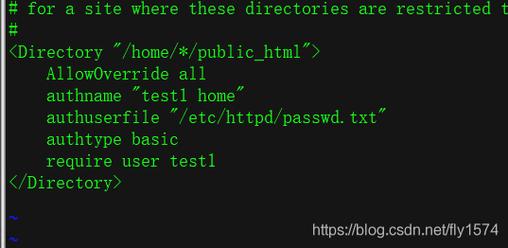
- sudo yum update y
2、安装httpd:使用yum包管理器安装httpd服务:
- sudo yum install httpd y
3、启动并启用httpd服务:安装完成后,启动HTTPD服务,并设置为开机自启:
- sudo systemctl start httpd
- sudo systemctl enable httpd
4、检查服务状态:确认httpd服务已经成功启动:
- sudo systemctl status httpd
配置防火墙
1、开放端口80:默认情况下,httpd监听80端口,如果防火墙没有开放此端口,需要进行配置:
- sudo firewallcmd permanent addservice=http
- sudo firewallcmd reload
配置Apache HTTP服务器
1、主配置文件:所有主要的配置文件都位于/etc/httpd/conf和/etc/httpd/conf.d目录下,主要配置文件是/etc/httpd/conf/httpd.conf。
2、监听端口配置:修改Listen指令以指定服务器监听的IP地址和端口,只允许本地访问:
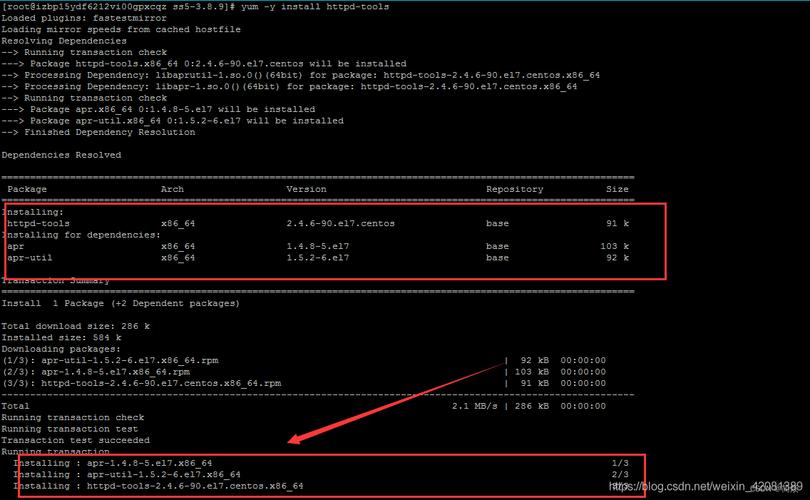
- Listen 127.0.0.1:80
如果需要服务器侦听来自远程主机的连接,可以使用外部IP地址。
3、网站根目录:默认的网站根目录是/var/www/html,可以通过修改DocumentRoot指令来更改网站文件的位置:
- DocumentRoot "/var/www/html"
将网站文件存储在/var/mywebsite/html:
- DocumentRoot "/var/mywebsite/html"
创建测试网页
1、创建index.html:在网站根目录下创建一个名为index.html的文件,并添加一些内容:
- echo "Hello World" > /var/www/html/index.html
2、设置文件权限:确保Apache有权读取该文件:
- sudo chown apache.apache /var/www/html/index.html
启动和访问HTTP服务器
1、重启httpd服务:应用所有更改后,重启httpd服务:
- sudo systemctl restart httpd
2、访问服务器:在浏览器中输入服务器的IP地址或域名,即可看到刚刚创建的index.html页面。
高级配置(可选)
1、虚拟主机:可以在单个服务器上托管多个网站,编辑/etc/httpd/conf.d/vhost.conf文件,为每个虚拟主机添加配置块。
- <VirtualHost *:80>
- DocumentRoot "/var/www/html/example1"
- ServerName example1.com
- <Directory "/var/www/html/example1">
- Options Indexes FollowSymLinks
- AllowOverride All
- Require all granted
- </Directory>
- </VirtualHost>
2、SSL/TLS支持:为了提高安全性,可以配置HTTPS,安装mod_ssl模块并生成SSL证书:
- sudo yum install mod_ssl y
- sudo vim /etc/httpd/conf.d/vhost.conf
添加类似以下的配置:
- <VirtualHost *:443>
- DocumentRoot "/var/www/html/secure"
- ServerName secure.example.com
- SSLEngine on
- SSLCertificateFile /etc/pki/tls/certs/localhost.crt
- SSLCertificateKeyFile /etc/pki/tls/private/localhost.key
- <Directory "/var/www/html/secure">
- Options Indexes FollowSymLinks
- AllowOverride All
- Require all granted
- </Directory>
- </VirtualHost>
3、SELinux配置:在某些情况下,可能需要调整SELinux配置以允许httpd访问特定的文件或端口,可以使用semanage命令来管理SELinux策略,添加一个自定义tcp端口:
- sudo semanage port a t http_port_t p tcp 8080
4、日志管理:Apache提供详细的日志记录功能,默认情况下,错误日志位于/etc/httpd/logs/error_log,访问日志位于/etc/httpd/logs/access_log,可以根据需要调整这些路径或添加新的日志格式。
5、性能优化:根据服务器的负载和流量,可能需要对Apache进行性能优化,这可能包括调整线程池大小、启用缓存、使用压缩等,编辑/etc/httpd/conf/httpd.conf中的相关指令来进行这些调整。
6、安全性增强:除了配置SSL/TLS外,还可以采取其他安全措施,如启用防火墙规则、使用htaccess文件来限制特定IP地址的访问、定期更新系统和软件包等。
7、备份与恢复:定期备份配置文件和网站数据是非常重要的,可以使用如rsync或tar等工具来创建备份,并将它们存储在安全的位置,确保有一个清晰的恢复计划,以便在发生故障时能够快速恢复服务。
通过以上步骤,您应该能够在CentOS上成功搭建并运行一个基本的HTTP服务器,根据实际需求,您可能还需要进一步定制和优化服务器配置,以下是两个常见问题及其解答:
FAQs:
1、问题1:如何查看httpd服务的状态?
答案1:要查看httpd服务的状态,请执行以下命令:
- sudo systemctl status httpd
这将显示服务的当前状态,包括是否正在运行以及任何错误消息。
2、问题2:如何重启httpd服务?
答案2:要重启httpd服务,请执行以下命令:
- sudo systemctl restart httpd
这将停止然后重新启动服务,应用任何配置文件的更改,如果您只想停止服务而不重新启动它,可以使用sudo systemctl stop httpd命令,如果您想立即启动服务,请使用sudo systemctl start httpd命令。










